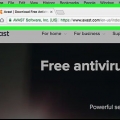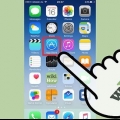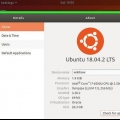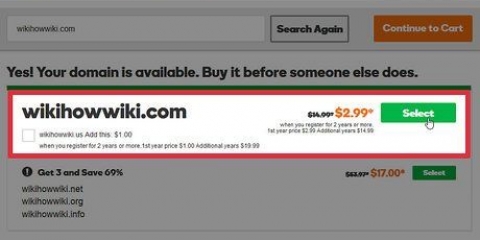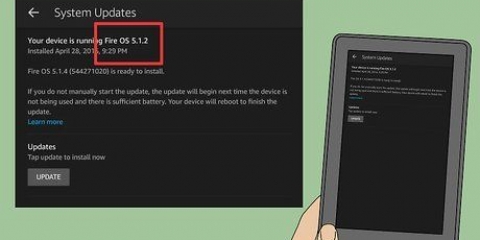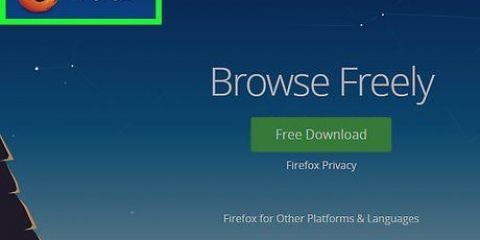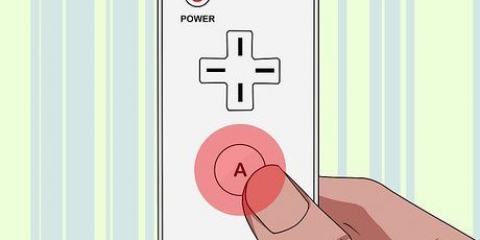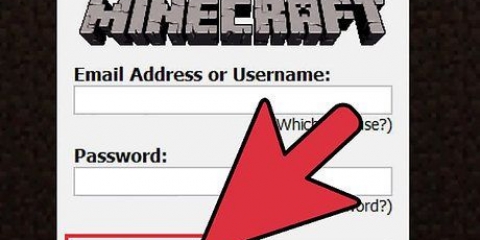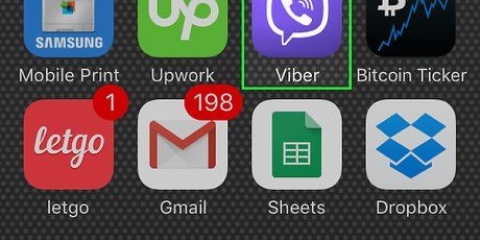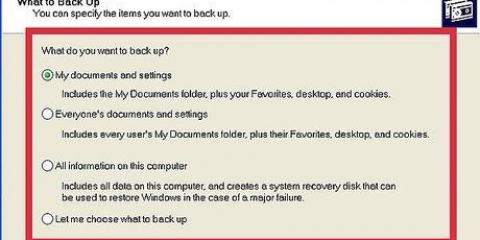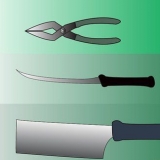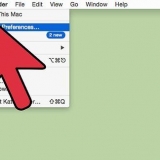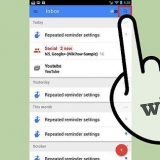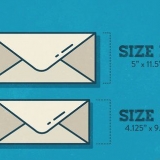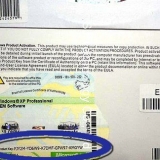Den här knappen ska stå "Linux 64-bitars". Ser du namnet på ett annat operativsystem (t.ex. `Windows`), klicka sedan på Linux-vänster till höger om knappen. När du tillfrågas om vad du ska göra med installationsfilen, se till att du väljer "Spara", "Spara" eller "Ladda ner" innan du fortsätter.

Till exempel: ladda ner version U.s. Tor English ger som filnamn `tor-browser-linux64-7.5.2_en-US.tjära.xz` för den senaste 64-bitarsversionen av Tor. Om du inte kan hitta filnamnet kan du kontrollera det i mappen Nedladdningar på din dator. 





Tvärtemot vad många tror är Tor inte farligt eller olagligt i sig - i själva verket är det baserat på en äldre version av Firefox. Medan de flesta appar kan installeras med kommandot sudo apt-get installation , är Tor en bärbar webbläsare som kan placeras var som helst. Detta innebär att dess filer har en flexibilitet som inte är möjlig i en traditionell installationsfil. Se alltid till att kontrollera integriteten för de applikationer du laddar ner från Tor. Applikationer kan vara ett problem om en Tor-router hackas.
Installera tor i linux
Denna handledning kommer att lära dig hur du laddar ner och installerar Tor-webbläsaren på din Linux-dator.
Steg
Del 1 av 2: Ladda ner Tor-paketet

1. Öppna Tors webbplats. Gå till https://www.tornprojekt.org/projects/torbrowser.html i din webbläsare. Du kan ladda ner Tors installationsfil från denna länk.

2. Klicka på flikenLadda ner. Du hittar den i det övre högra hörnet på sidan. Du kommer att omdirigeras till Tor .s nedladdningssida.

3. Klicka påLADDA NER. Denna lila knapp finns längst till vänster på sidan.

4. Vänta tills installationsfilen laddas ner. Detta bör inte ta mer än några sekunder.

5. Notera namnet på installationsfilen. Någonstans kommer du att se namnet på installationsfilen i fönstret; du måste känna till språket och versionen av Tor-installationsfilen för att kunna installera den.
Del 2 av 2: Installera Tor

1. Öppna
Terminal. Klicka på terminalikonen, som ser ut som en svart ruta med vit text i. Denna ikon finns i Dock under eller på skrivbordet. - Vissa versioner av Linux kräver att den öppnas Meny, varefter du Terminal väljer från listan med program.
- Du kan också klicka alt+Ctrl+t tryck för att öppna terminalfönstret.

2. Gå till nedladdningskatalogen. typ CD-nedladdningar och tryck↵ Gå in. Detta flyttar fokus från terminalen till mappen Nedladdningar, där den nedladdade Tor-installationsfilen ska vara.
Om den nedladdade Tor-installationsfilen finns i en annan mapp, måste du ange katalogen för den mappen.

3. Extrahera innehållet i Tor-installationsfilen. typ tar -xvJf tor-browser-linux64-7.5.2_regionalt språk.tjära.xz och se till att du har språket i filnamnet (t.ex. sv-USA) i delen regionalt språk ändringar, varefter du klickar ↵ Enter Tryck.
Till exempel: för att få versionen U.s. Engelska från Tor, typ tar -xvJf tor-browser-linux64-7.5.2_en-US.tjära.xz och tryck ↵ Gå in.

4. Öppna Tor-webbläsarkatalogen. typ cd tor webbläsare_språk var du språk ändrar språkförkortningen för din valda version av Tor och tryck ↵ Gå in.

5. Kör Tor-installationen. typ ./start-tor-webbläsare.skrivbordet och tryck ↵ Gå in. Vänta sedan tills Tors installationsfönster öppnas.

6. Klicka påAnsluta. Du hittar det här alternativet i det nedre vänstra hörnet av fönstret. Detta kommer att ansluta dig till Tor-nätverket och, när anslutningen är framgångsrik, öppnar du Tor-webbläsaren. Du bör nu kunna surfa med Tor.
Tips
Varningar
- Tor används ofta för att komma åt Dark Web, en del av Internet som inte indexeras av vanliga sökmotorer. Undvik att använda Tor för sådana ändamål eftersom det i allmänhet inte är säkert och kan vara olagligt i ditt land.
- När du använder Tor finns det några saker att tänka på:
- Tor anonymiserar inte all internettrafik när den installeras för första gången. Den enda trafik som Tor gör anonym är Firefox-trafik. Andra applikationer måste konfigureras separat med proxyservrar innan de kan använda Tor-nätverket.
- Tor-knappen i Firefox blockerar teknologier som potentiellt kan avslöja din identitet. Dessa är: Java, ActiveX, RealPlayer, QuickTime och Adobe plug-in. För att använda Tor med dessa applikationer måste inställningsfilen konfigureras annorlunda.
- Cookies som fanns innan Tor installerades kan fortfarande avslöja användarens identitet. För att säkerställa att användaren är helt anonym, vänligen radera alla cookies innan du installerar Tor.
- Tor-nätverket krypterar all data fram till nätverkets utgångsrouter. För att helt skydda dina data bör användaren använda HTTPS eller annan pålitlig kryptering.
Оцените, пожалуйста статью